-
Nagy-Britannia+44 (20) 4577-20-00
-
USA+1 (929) 431-18-18
-
Izrael+972 (55) 507-70-81
-
Brazília+55 (61) 3772-18-88
-
Kanada+1 (416) 850-13-33
-
Cseh+420 (736) 353-668
-
Észtország+372 (53) 683-380
-
Görögország+30 (800) 000-02-04
-
Írország+353 (1) 699-43-88
-
Izland+354 (53) 952-99
-
Litvánia+370 (700) 660-08
-
Hollandia+31 (970) 1027-77-87
-
Portugália+351 (800) 180-09-04
-
Románia+40 (376) 300-641
-
Svédország+46 (79) 008-11-99
-
Szlovákia+421 (2) 333-004-23
-
Svájc+41 (22) 508-77-76
-
Moldova+373 (699) 33-1-22
Hogyan lehet újraindítani a hálózatot Ubuntuban
- Főoldal
- Tudásbázis
- Hogyan lehet újraindítani a hálózatot Ubuntuban
Az Ubuntu Debianban egy speciális hálózati szolgáltatás felelős a hálózati interfészek inicializálásáért és a hálózat konfigurálásáért. A hálózati konfigurációt és a hálózati beállításokat az /etc/network/interfaces fájlban láthatja. Ha megnyitja a fájlt, módosításokat végez és elmenti azokat, akkor a módosítások érvénybe lépéséhez újra kell indítania a hálózatot. A következőkben nézzük meg, hogyan kell ezt megtenni az Ubuntu 16.04-es verziószámú Ubuntu 16.04 példáján.
A hálózat újraindítása Ubuntuban
Igen, egyszerűen újraindíthatja a számítógépét, de bizonyos esetekben ez nem teljesen kényelmes. Néha egyszerűbb a hálózat újraindítását elvégezni, mert egyszerűbb és kényelmesebb, és ami a legfontosabb, gyorsabb is. Ehhez mindössze egyetlen parancsot kell végrehajtania:
$ sudo service networking restartA jelenlegi disztribúciók már régóta használják a Systemd inicializálási rendszert, így a service parancs helyett használhatjuk a systemctl parancsot:
$ sudo systemctl restart networking.service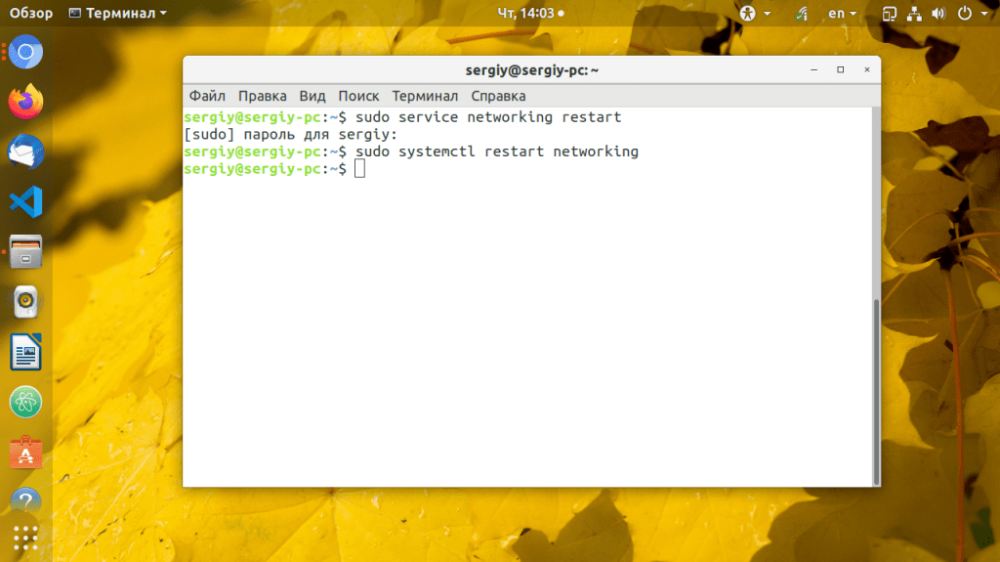
A NetworkManager-t is újraindíthatja, ami különösen akkor hasznos, ha a hálózatot ezen keresztül konfigurálja.
$ sudo systemctl restart NetworkManagerEbben a műveletben nincs semmi bonyolult. Csak néhány parancsot kell futtatni, és a hálózat újraindul.
A hálózat újraindítása a NetworkManagerben
A Network Manager programot a modern disztribúciókban a hálózat kezelésére használják. Könnyen kikapcsolhatjuk, majd azonnal engedélyezhetjük (tulajdonképpen elvégezhetjük az újraindítási folyamatot) a következő két paranccsal:
$ sudo nmcli networking off
$ sudo nmcli networking on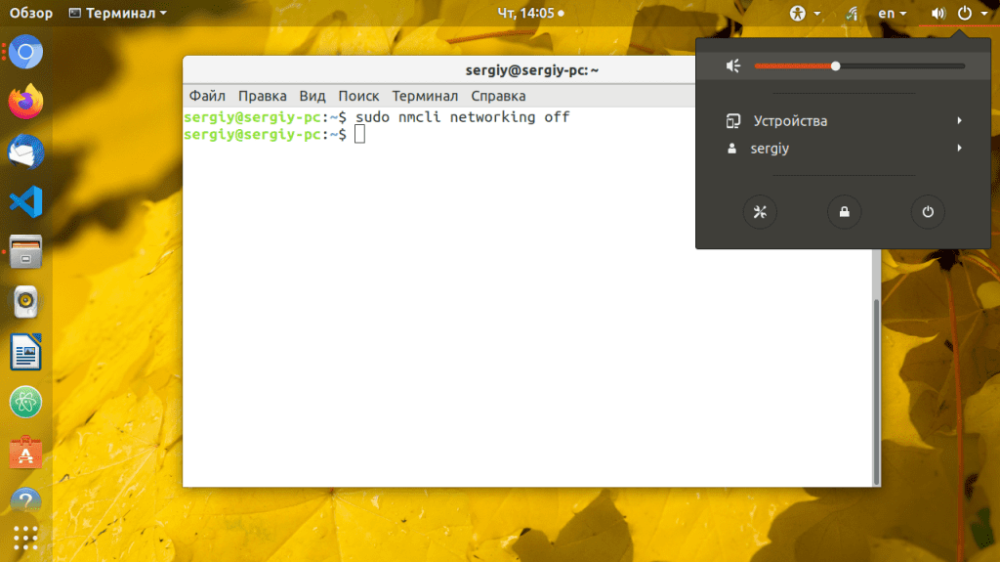
Ha jól csináltuk, akkor észrevehetjük, hogy a NetworkManager ikon eltűnt a panelről, de másodpercekkel később újra meg kell jelennie.
A FUP és IFDOWN parancsok használata
Ezek a parancsok a hálózati interfészekért felelősek, és alacsonyabb szinten vannak. Az újraindításhoz először letilthatjuk, majd engedélyezhetjük az összes interfészt. Ez a következőképpen történik:
$ sudo ifdown –a
$ sudo ifup -aA felhasználói felületen nem lesz változás, de amint a hálózati interfész letiltása megtörténik, az internetkapcsolat megszűnik.
Így nem kell minden alkalommal újraindítani a számítógépet a hálózat újraindításához. Használja az Ubuntu rendszer által kínált egyszerű parancsokat és eszközöket.







































